Επανεκκινήστε τις κρίσιμες υπηρεσίες ενημέρωσης των Windows
- Ο κωδικός σφάλματος ενημέρωσης των Windows 8007007e υποδηλώνει διακοπή από μια πρόσφατα εγκατεστημένη εφαρμογή ή από προγράμματα προστασίας από ιούς τρίτου κατασκευαστή.
- Η απενεργοποίηση του λογισμικού προστασίας από ιούς και η κατάργηση της προσωρινής μνήμης λήψης θα πρέπει να επιλύσουν το πρόβλημα.
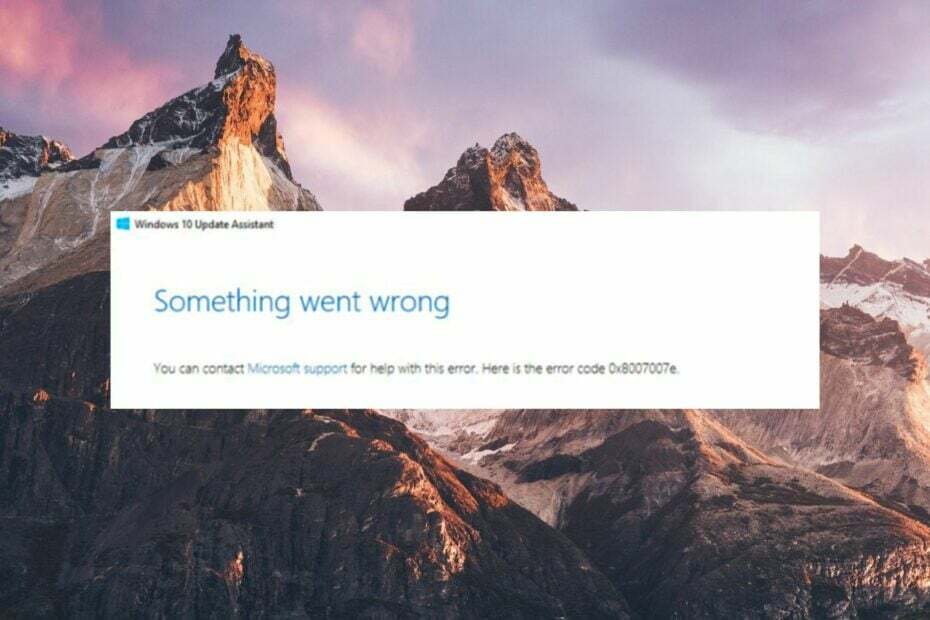
ΧΕΓΚΑΤΑΣΤΑΣΗ ΚΑΝΟΝΤΑΣ ΚΛΙΚ ΣΤΟ ΑΡΧΕΙΟ ΛΗΨΗΣ
- Κατεβάστε το Fortect και εγκαταστήστε το στον υπολογιστή σας.
- Ξεκινήστε τη διαδικασία σάρωσης του εργαλείου για να αναζητήσετε κατεστραμμένα αρχεία που είναι η πηγή του προβλήματός σας.
- Κάντε δεξί κλικ Ξεκινήστε την επισκευή ώστε το εργαλείο να μπορεί να ξεκινήσει τον αλγόριθμο επιδιόρθωσης.
- Το Fortect έχει ληφθεί από 0 αναγνώστες αυτόν τον μήνα.
Η εγκατάσταση μιας διαθέσιμης ενημέρωσης των Windows είναι συνήθως μια απλή διαδικασία, ωστόσο μερικές φορές, η διαδικασία δεν εξελίσσεται όπως την περιμένατε.
Αρκετοί από τους χρήστες αντιμετωπίζουν έναν κωδικό σφάλματος 8007007e όταν προσπαθούν να αναβαθμίσουν τον υπολογιστή τους Windows 10 & 11 στην πιο πρόσφατη διαθέσιμη ενημέρωση. Ο κωδικός σφάλματος μερικές φορές ακολουθεί το μήνυμα - Παρουσιάστηκε πρόβλημα κατά την εγκατάσταση ορισμένων ενημερώσεων.
Γιατί συναντώ τον κωδικό σφάλματος ενημέρωσης των Windows 8007007e;
Μερικοί από τους συνήθεις λόγους για τους οποίους εμφανίζεται ο κωδικός σφάλματος ενημέρωσης των Windows 8007007e είναι οι εξής.
- Παρεμβολές από προγράμματα προστασίας από ιούς – Προγράμματα προστασίας από ιούς τρίτων και τα τείχη προστασίας συχνά μπλοκάρουν τη διαδικασία ενημέρωσης των Windows αναφέροντάς την ως ύποπτη.
- Σύγκρουση λογισμικού – Ένα πρόσφατα εγκατεστημένο πρόγραμμα ή μια υπηρεσία που εκτελείται στο παρασκήνιο ενδέχεται επίσης να περιορίσει τη λήψη της διαθέσιμης ενημέρωσης των Windows.
- Κατεστραμμένο μητρώο των Windows - Σε ορισμένες περιπτώσεις, κατεστραμμένα αρχεία μητρώου αποτρέψτε επίσης την εγκατάσταση ενημέρωσης συστήματος που προκαλεί τον κωδικό σφάλματος 8007007e.
- Κατεστραμμένα αρχεία συστήματος – Η ενημέρωση των Windows ενδέχεται επίσης να αντιμετωπίσει προβλήματα εάν τα αρχεία συστήματος καταστρέφονται και έχει καταστραφεί κατά τις προηγούμενες ανεπιτυχείς ενημερώσεις των Windows.
Πώς μπορώ να διορθώσω το σφάλμα ενημέρωσης των Windows 8007007e στα Windows 11;
Πριν προχωρήσετε στις προηγμένες μεθόδους αντιμετώπισης προβλημάτων, δοκιμάστε τις απλές επιδιορθώσεις.
- Επανεκκινήστε τον υπολογιστή σας για να διορθώσετε τις προσωρινές δυσλειτουργίες.
- Βεβαιωθείτε ότι χρησιμοποιείτε μια ισχυρή και σταθερή σύνδεση στο Διαδίκτυο.
- Απεγκαταστήστε τυχόν εφαρμογές τρίτων εγκαταστάθηκε πρόσφατα, ειδικά από ανεπίσημες πηγές.
- Απενεργοποιήστε προσωρινά το πρόγραμμα προστασίας από ιούς και το τείχος προστασίας των Windows τρίτων.
Εάν καμία από αυτές τις μεθόδους δεν καταφέρει να επιλύσει τον κωδικό σφάλματος ενημέρωσης των Windows 8007007e, προχωρήστε στις λύσεις που αναφέρονται παρακάτω.
1. Εκτελέστε το πρόγραμμα αντιμετώπισης προβλημάτων ενημέρωσης των Windows
- Χτύπα το Windows πληκτρολογήστε και κάντε κλικ στο Ρυθμίσεις.
- Κάντε κλικ στο Σύστημα και επιλέξτε Αντιμετώπιση προβλημάτων.
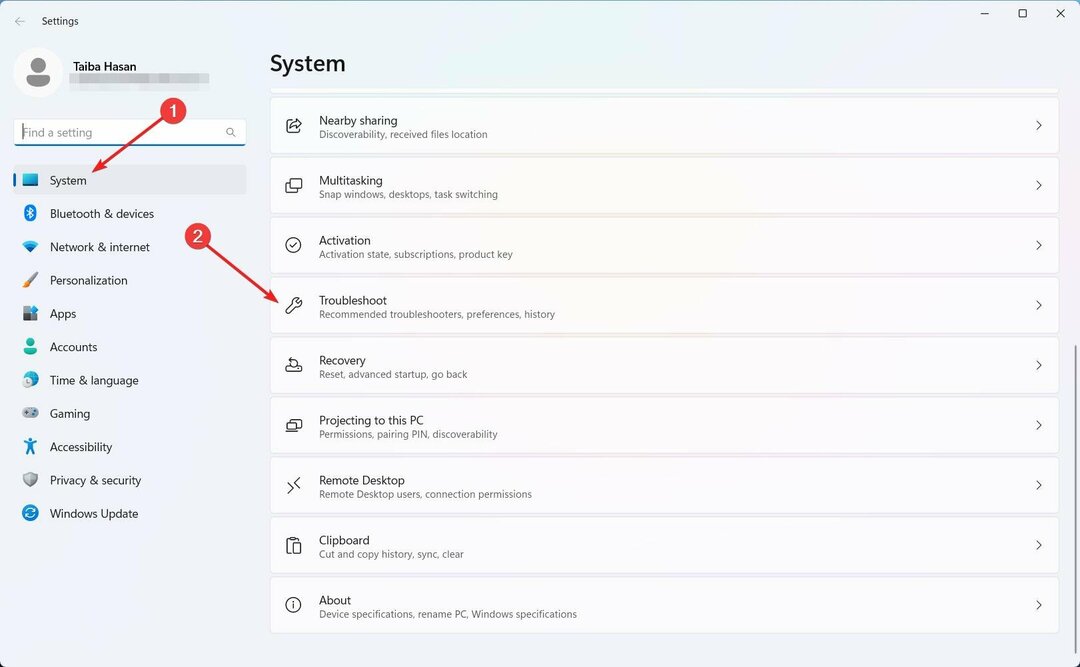
- Πλοηγηθείτε στο Άλλα εργαλεία αντιμετώπισης προβλημάτων.
- Κάντε κλικ στο Τρέξιμο επιλογή για το Εργαλείο αντιμετώπισης προβλημάτων του Windows Update.
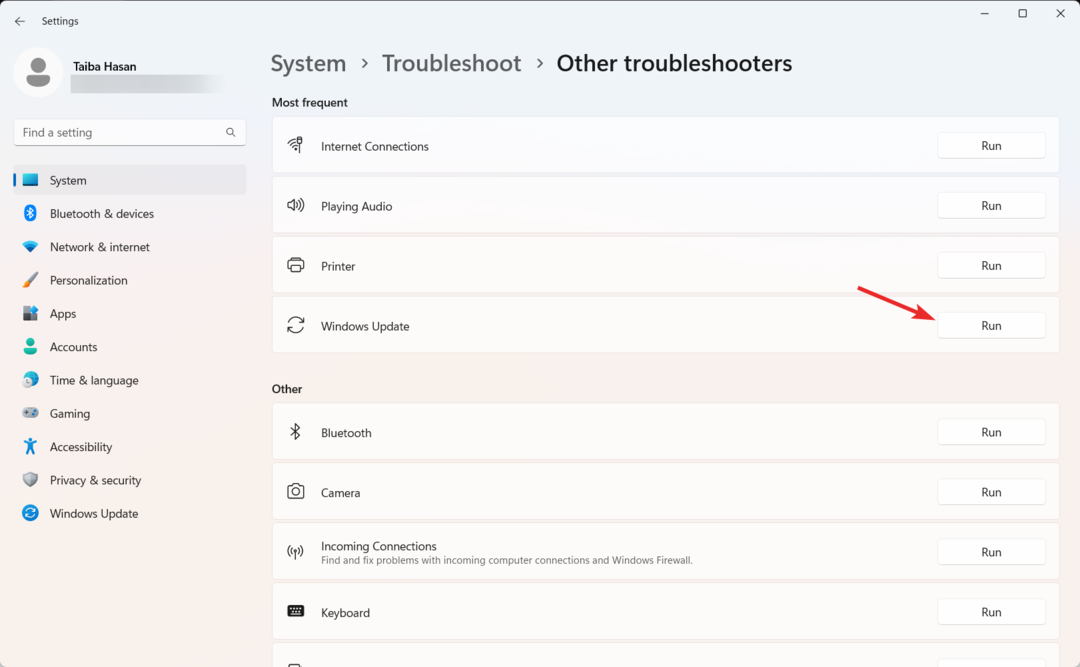
- Ψάξτε για το Εργαλείο αντιμετώπισης προβλημάτων του Windows Update σύμφωνα με το Το πιο συχνό τμήμα και πατήστε το Τρέξιμο κουμπί δίπλα του.
- Περιμένετε υπομονετικά μέχρι να ολοκληρωθεί η διαδικασία αντιμετώπισης προβλημάτων και, στη συνέχεια, επανεκκινήστε τον υπολογιστή σας.
Τα Windows διαθέτουν ένα αποκλειστικό πρόγραμμα αντιμετώπισης προβλημάτων του Windows Update ειδικά σχεδιασμένο για την επίλυση των υποκείμενων προβλημάτων που προκαλούν κωδικούς σφαλμάτων που σχετίζονται με το Windows Update, όπως αυτός που διαθέτετε.
2. Επιδιορθώστε τα αρχεία συστήματος
- Πάτα το Windows κλειδί, τύπος cmd στο πλαίσιο αναζήτησης στην κορυφή και επιλέξτε το Εκτελέστε ως διαχειριστής επιλογή.
- Κάντε κλικ Ναί στο παράθυρο γραμμής εντολών UAC για εκκίνηση της γραμμής εντολών με δικαιώματα διαχειριστή.
- Πληκτρολογήστε ή επικολλήστε την ακόλουθη εντολή και πατήστε το Εισαγω κλειδί για την έναρξη της σάρωσης SFC.
sfc/scannow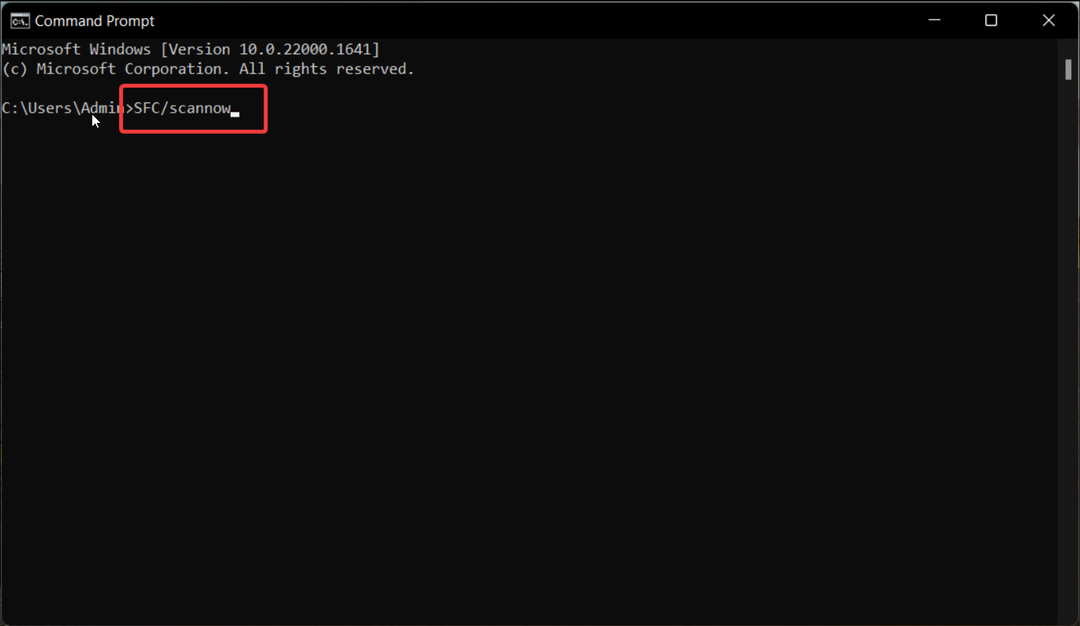
- Αφού ολοκληρωθεί η σάρωση SFC, πληκτρολογήστε ή επικολλήστε την ακόλουθη εντολή για να σαρώσετε τον υπολογιστή με το εργαλείο DISM.
DISM.exe /Online /Cleanup-Image /Restorehealth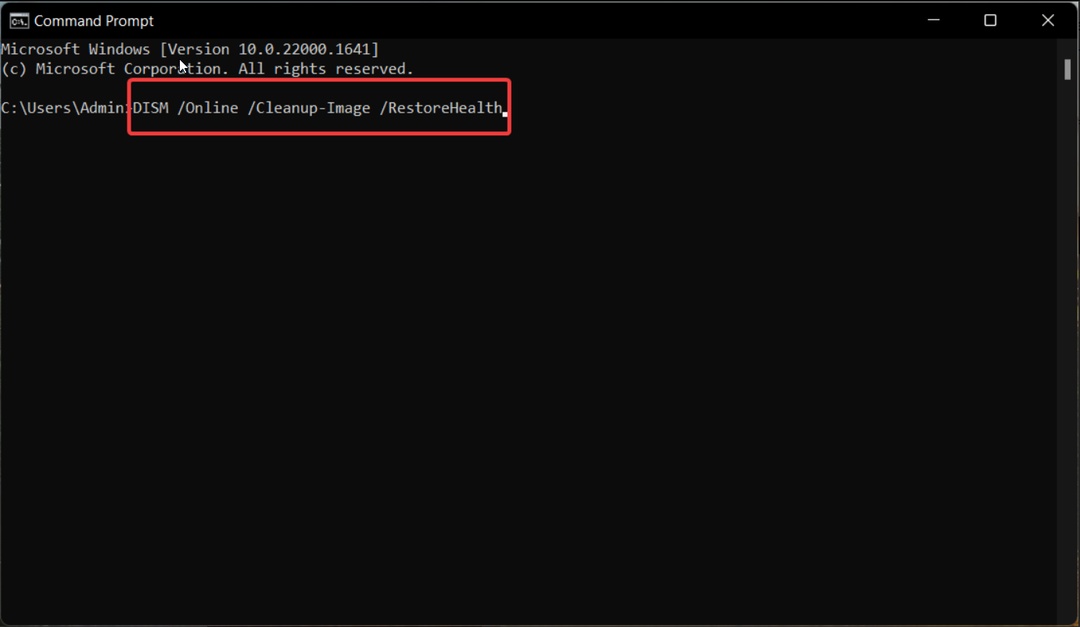
- Αφού ολοκληρωθεί η σάρωση DISM, επανεκκινήστε τον υπολογιστή σας και ξεκινήστε τη διαδικασία εγκατάστασης του Windows Update.
Τα εργαλεία SFC και DISM θα σαρώσουν τον υπολογιστή σας και θα διαγνώσουν τα κατεστραμμένα αρχεία συστήματος που προκαλούν τον κωδικό σφάλματος 8007007e κατά το Windows Update.
3. Καθαρίστε την εκκίνηση του υπολογιστή σας με Windows
- Κάντε δεξί κλικ στο Windows εικονίδιο και επιλέξτε το Τρέξιμο επιλογή από το Γρήγοροι Σύνδεσμοι μενού.
- Εισαγάγετε την ακόλουθη εντολή στο πλαίσιο κειμένου και πατήστε Εισαγω για πρόσβαση στο Διαμόρφωση συστήματος παράθυρο.
msconfig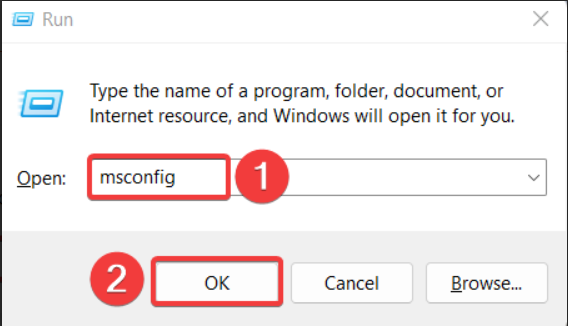
- Στο Γενικός καρτέλα, απενεργοποιήστε το πλαίσιο ελέγχου δίπλα στο Φόρτωση στοιχείων εκκίνησης επιλογή και ενεργοποιήστε το δίπλα Φόρτωση υπηρεσιών συστήματος.
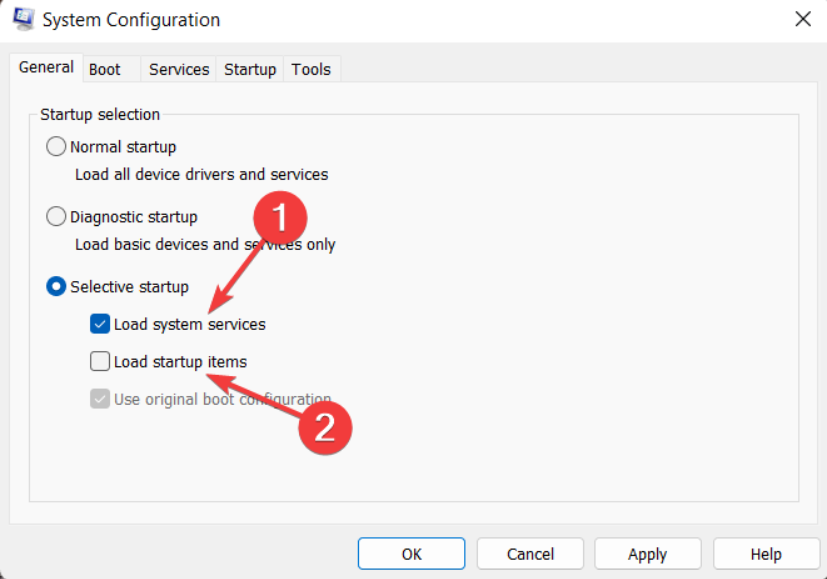
- Τώρα στο Υπηρεσίες καρτέλα, επιλέξτε το πλαίσιο που προηγείται του Απόκρυψη όλων των υπηρεσιών της Microsoft επιλογή κάτω αριστερά και πατήστε το Απενεργοποίηση όλων κουμπί.
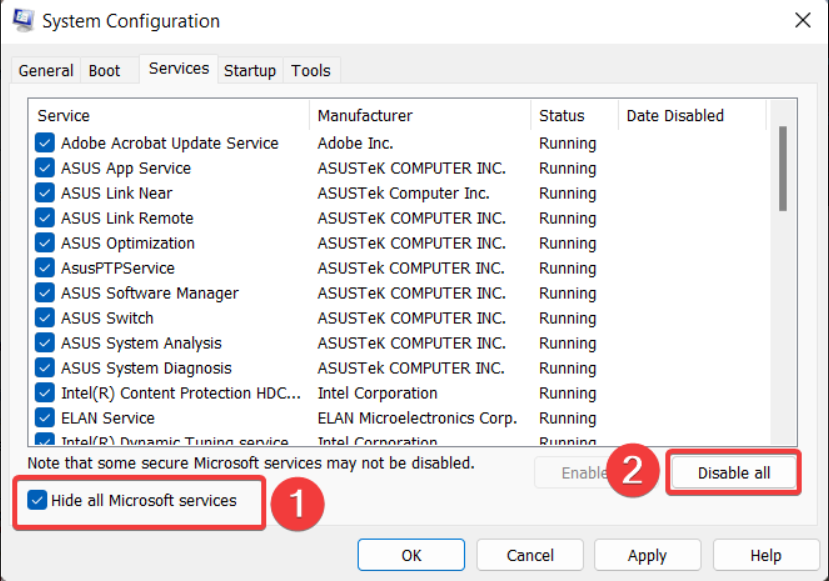
- Εναλλαγή στο Μπότα καρτέλα, εδώ επιλέξτε το πλαίσιο για το Ασφαλής μπότα επιλογή που υπάρχει στο Επιλογές εκκίνησης ενότητα και ενεργοποιήστε το Ελάχιστος κουμπί ραδιοφώνου.
- Τύπος Ισχύουν για να αποθηκεύσετε τις αλλαγές και Εντάξει να κλείσει το Διαμόρφωση συστήματος παράθυρο.
Τώρα επανεκκινήστε τον υπολογιστή σας και εισέλθετε στην κατάσταση καθαρής εκκίνησης με ελάχιστες υπηρεσίες και χωρίς προγράμματα τρίτων. Δεδομένου ότι δεν θα υπάρχουν παρεμβολές από προγράμματα τρίτων, ενδέχεται να μην συναντήσετε τον κωδικό σφάλματος 8007007e αυτή τη φορά.
- Το Hindi Indic Input 3 δεν λειτουργεί στα Windows 11 [Διόρθωση]
- Η Indic Input 3 Gujarati δεν λειτουργεί στα Windows 11 [Διόρθωση]
- BSoD: Πώς να το διορθώσετε
- Ο έλεγχος υγείας υπολογιστή δεν εμφανίζει αποτελέσματα: 3 τρόποι για να το διορθώσετε
4. Ενεργοποιήστε την υπηρεσία Windows Update
- Χρησιμοποιήστε το Windows + R συντόμευση για την εκκίνηση του Τρέξιμο παράθυρο διαλόγου, πληκτρολογήστε την ακόλουθη εντολή στο πλαίσιο κειμένου και πατήστε το Εισαγω κλειδί.
υπηρεσίες.msc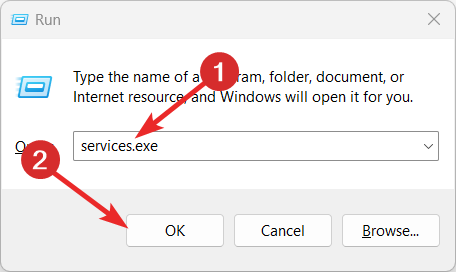
- Κάντε κύλιση προς τα κάτω μέχρι να φτάσετε στο Ενημερωμένη έκδοση για Windows υπηρεσία και κάντε διπλό κλικ για πρόσβαση σε αυτήν Ιδιότητες.
- Κοίτα στο Υπηρεσία κατάσταση στο Γενικός αυτί. Εάν η υπηρεσία είναι Σταμάτησε, Πάτα το Αρχή κουμπί για να ξεκινήσει η υπηρεσία.
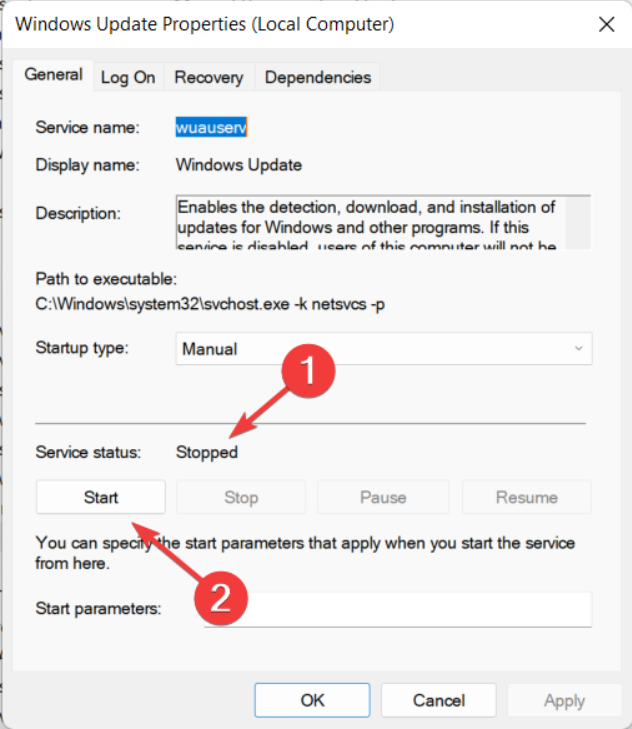
- Πάτα το Ισχύουν κουμπί για να αποθηκεύσετε τις αλλαγές και Εντάξει για έξοδο από το παράθυρο ιδιοτήτων.
- Στη συνέχεια, αποκτήστε πρόσβαση στις ιδιότητες του Windows Update Medic Service από το Παράθυρο Υπηρεσίες Windows και ξεκινήστε επίσης αυτήν την υπηρεσία παρασκηνίου, εάν δεν εκτελείται ήδη.
- Βγείτε από το παράθυρο ιδιοτήτων αφού εκτελέσετε τις ενέργειες και επανεκκινήστε τον υπολογιστή σας.
5. Διαγράψτε την προσωρινή μνήμη του Windows Update
- Χρησιμοποιήστε το Windows + R συντόμευση για να εμφανίσετε το Τρέξιμο κουτί διαλόγου.
- Πληκτρολογήστε ή επικολλήστε την ακόλουθη διαδρομή στο πλαίσιο κειμένου και πατήστε το Εντάξει κουμπί για πρόσβαση στους παρακάτω φακέλους.
C:\Windows\SoftwareDistribution\Download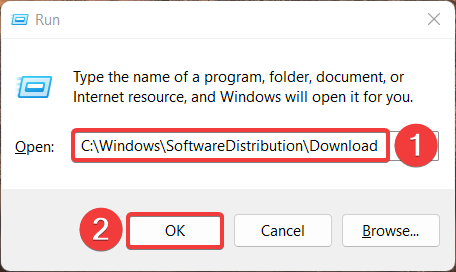
- Χρησιμοποιήστε το Ctrl + ΕΝΑ συντόμευση για να επιλέξετε όλα τα αρχεία στο φάκελο λήψης και πατήστε το Διαγράφω κλειδί.
Τα Windows αποθηκεύουν όλες τις ρυθμίσεις παραμέτρων συστήματος και τα αρχεία που σχετίζονται με την ενημέρωση στο φάκελο SoftwareDIstribution στον τοπικό δίσκο. Εάν η ενημέρωση συστήματος διακοπεί από κάποιο πρόβλημα, ο φάκελος είναι πιθανό να καταστραφεί, επηρεάζοντας τη μελλοντική διαδικασία ενημέρωσης.
Πώς μπορώ να διορθώσω το σφάλμα ενημέρωσης των Windows 8007007e στα Windows 10;
Ευτυχώς, αν και τα Windows 11 έχουν πιο προηγμένα χαρακτηριστικά, δεν διαφέρουν τόσο πολύ από την παλαιότερη έκδοσή τους.
Τούτου λεχθέντος, όλες οι παραπάνω λύσεις θα ισχύουν και για τα Windows 10 εάν αντιμετωπίσετε αυτό το σφάλμα ενημέρωσης.
Αυτό είναι λίγο πολύ! Ας ελπίσουμε ότι μπορέσατε να επιλύσετε τον κωδικό σφάλματος του Windows Update 8007007e χρησιμοποιώντας τις μεθόδους που αναφέρονται σε αυτόν τον οδηγό.
Μπορεί επίσης να σας ενδιαφέρει να διαβάσετε τον οδηγό μας για τι να κάνετε εάν το Windows Update δεν λειτουργεί ή δεν φορτώνει.
Ποια από αυτές τις μεθόδους λειτούργησε στην περίπτωσή σας; Ενημερώστε μας στην ενότητα σχολίων.
Εξακολουθείτε να αντιμετωπίζετε προβλήματα;
ΕΥΓΕΝΙΚΗ ΧΟΡΗΓΙΑ
Εάν οι παραπάνω προτάσεις δεν έχουν λύσει το πρόβλημά σας, ο υπολογιστής σας ενδέχεται να αντιμετωπίσει πιο σοβαρά προβλήματα με τα Windows. Προτείνουμε να επιλέξετε μια λύση all-in-one όπως Fortect για την αποτελεσματική επίλυση προβλημάτων. Μετά την εγκατάσταση, απλώς κάντε κλικ στο Προβολή & Διόρθωση κουμπί και μετά πατήστε Ξεκινήστε την επισκευή.


